Cách tạo web miễn phí từ Google Sites như thế nào? Công cụ này hữu ích và giúp đỡ bạn rất nhiều trong việc thiết kế website.
Đầu tiên, các bạn truy cập vào: http://sites.google.com. Nhập địa chỉ email và mật khẩu, nếu chưa có địa chỉ email của google thì bạn có thể đăng kí tại http://mail.google.com. Rồi nhấn nút Create site ở cửa sổ kế tiếp.
Trong cửa sổ Create new site, bạn điền đầy đủ các thông tin: đặt tên trang web của bạn (Site name), mô tả trang web (Site description), chọn chủ đề (Site theme). Nhấn More themes để tìm các giao diện khác. Nhập mã số hiển thị (Please type the code shown). Cuối cùng nhấn nút Create site để hoàn tất bước vào việc thiết kế một trang web của riêng bạn trên Google Sites.
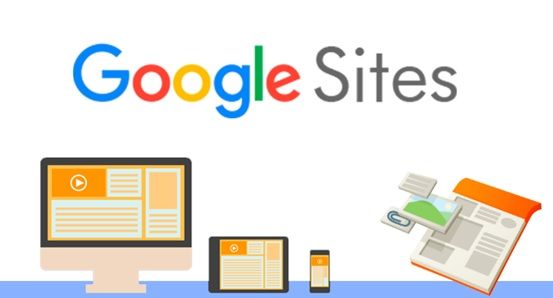
Bước 1: cách tạo web miễn phí
Ở trang đầu tiên, các bạn nhấn nút Edit page (hình chiếc bút chì ở góc trên bên phải) để thiết kế trang chủ. Công cụ này có cửa sổ giống như Word nên rất thuận lợi cho bạn, gồm có các tính năng như Insert (chèn hình ảnh, link, liên kết với dịch vụ của Google: Google Document; Google Video;….và YouTube), Format (gõ chỉ số trên, dưới, canh lề,…), Table (chèn bảng), Layout (bố trí trang web thành 01 hoặc 02 cột). Đặc biệt, tính năng HTML sẽ giúp cho các bạn có hiểu biết về ngôn ngữ này có thể dễ dàng kiểm tra, chỉnh sửa. Thêm bớt các hiệu ứng cho website của bạn mà Google Sites không cung cấp sẵn.
Bạn hãy nhấn nút Save để lưu lại.
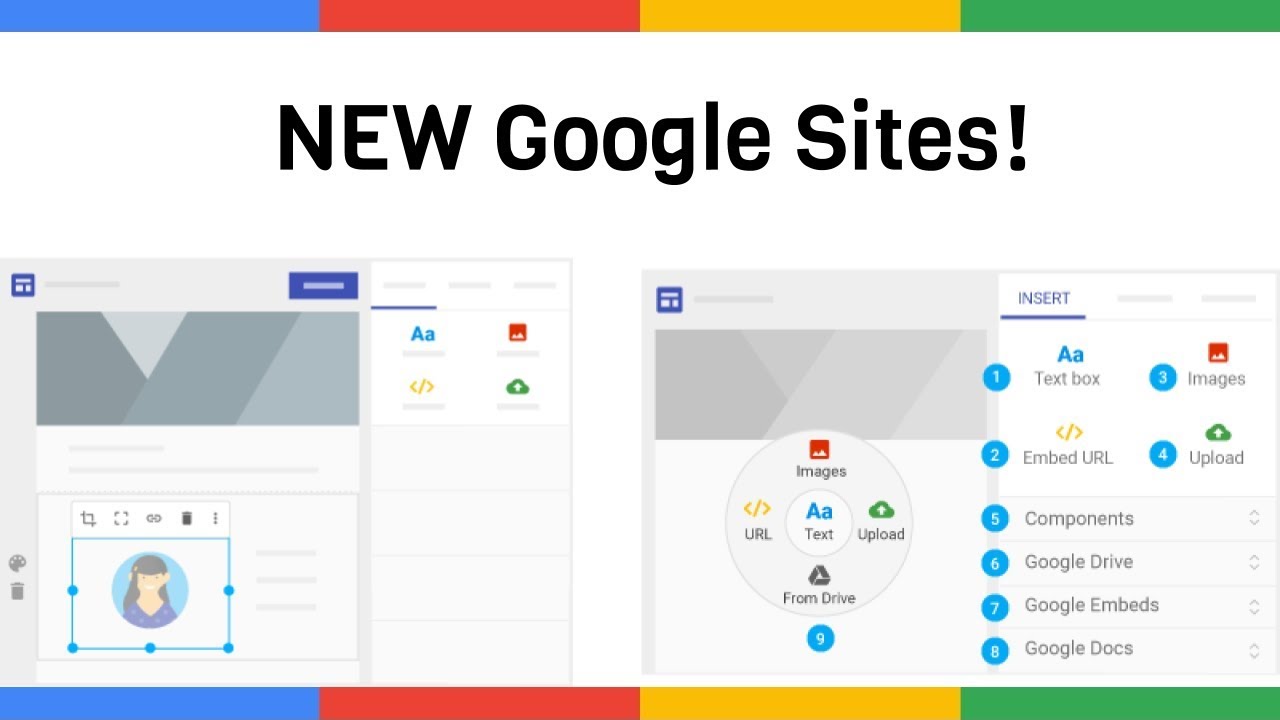
Bước 2: cách tạo web miễn phí
Kế tiếp, các bạn cần bổ xung thêm hình nền, logo, chỉnh sửa thanh Sidebar,… Ở góc trên bên phải click vào Thêm chọn Quản lý trang web.
Trong cửa sổ hiện ra, bạn sẽ thấy các thẻ chính như là: Tài liệu đính kèm, Bố cục trang web, Màu và phông chữ, Chủ đề …
Bố cục website
– Đầu trang: bạn nhấn nút Thay đổi biểu trưng để thay đổi logo cho trang web của mình. Trong cửa sổ, bạn định cấu hình biểu trưng của website. Các bạn hãy chọn Biểu trưng tùy chỉnh và nhấn nút Browse để duyệt đến logo cần chèn trên máy. Hoặc có thể không chọn logo bằng cách chọn vào Không có biểu trưng nào.
– Thay đổi bố cục trang: tại đây các bạn có thể thay đổi độ rộng cho trang web, tùy chọn thanh điều hướng…
Để tạo menu dọc (menu trên thanh bên). Bạn click vào chỉnh sửa tại ô điều hướng ở thanh bên và tiến hành thêm các menu mà bạn muốn. Tương tự menu ngang (menu trên của thanh điều hướng ngang).
– Màu và phông chữ (Colors and Fonts): Thẻ này sẽ giúp các bạn thay đổi màu. Hình nền cho web, tiêu đề (Header), từng trang (Page), Sidebar. Đối với việc chèn hình nền cho đối tượng thì bạn cần nhấn Browse để duyệt đến bức ảnh. Và cần chờ một khoảng thời gian để Upload lên máy chủ.
– Chủ đề (Themes): Nếu cảm thấy không vừa lòng với giao diện web đã chọn ban đầu lúc đăng kí tài khoản. Thì có thể chọn lại tại đây (gồm có 24 themes). Mỗi thay đổi, bạn cần phải nhấn Save changes. Để lưu lại trước khi quay trở ra trang web (Return to site).
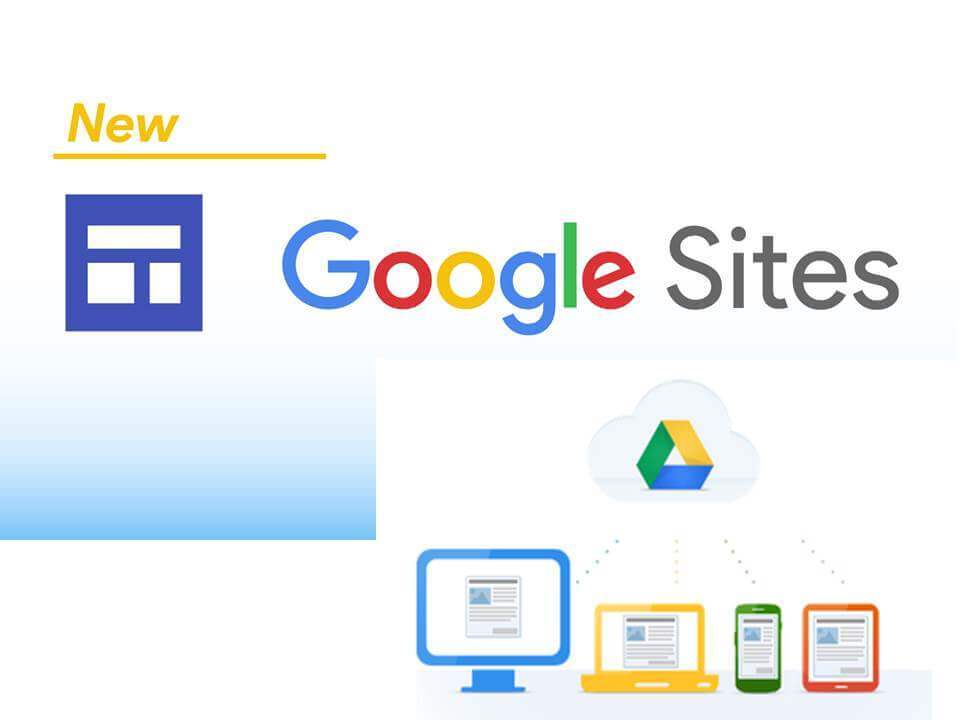
Bước 3: cách tạo web miễn phí
Sau khi đã thiết kế trang đầu tiên, bạn cần tạo ra các trang thứ 2, 3,… Để thực hiện việc này, các bạn nhấn nút Create new page. Chọn một trong 5 dạng như: Web page, Dashboard, Announcements, File Cabinet, List, rồi đặt tên cho trang mới (Name). Và chọn nơi đặt trang: đặt ở đầu trang (Put page at the top level). Sau đó đặt bên dưới trang chủ (Put page under “tên trang chủ”). Cuối cùng nhấn Create page để tạo trang mới và mọi công việc thiết kế cũng sẽ sử dụng các tính năng nêu trên.
Bạn nhấn chuột lên nút Edit page, khi đó – bạn thay đổi chữ Home sang tên trang web của mình. Để thay đổi font chữ, bạn quét chọn các vùng chữ rồi nhấn chuột lên nút Normal và chọn dạng font mình thích. Để thay đổi kích thước chữ. Bạn nhấn chuột lên nút 10pt và chọn kích thước chữ mình thích. Để im đậm, in nghiên, gạch chân – bạn quét chọn chữ rồi nhấn chuột lên các nút chữ B, chữ I hoặc chữ U tương ứng.
Để thay đổi màu sắc cho chữ, bạn cũng quét chọn chữ rồi nhấn chuột lên nút chữ A. Sau đó tìm đến màu sắc mình muốn, các nút giúp bạn canh lề cho chữ trong khung của trang web. Khung bên dưới, bạn hãy viết giới thiệu về trang web, hoặc các cảm nhận, suy nghĩ của mình sao cho thật ấn tượng. Để khiến khách ghé thăm cũng dừng lại để “ngó nghiêng” đôi chút sau khi đã thiết kế xong trang chủ, bạn nhấn nút Save để lưu lại những thay đổi.
Xem thêm: Cách tạo web miễn phí miễn phí từ Google Sites phần 2
Webvocuc
Cảm ơn bạn đã theo dõi bài viết của Webvocuc.com! Cập nhật các bài viết khác từ Webvocuc để biết thêm nhiều thông tin mới nhất về thiết kế website chuyên nghiệp và marketing online.
- Tham khảo các gói dịch vụ thiết kế website tại webvocuc.vn
- Tham khảo thêm gói chăm sóc web và chạy quảng cáo hiệu quả tại webvocuc.com





































